ConTEXT是一款自由度非常高的文本编辑工具。一款非常好玩的文本编辑器ConTEXT。它带有自定义语法突出显示工具,因此软件和Web开发人员将发现它非常有用。尽管小巧通用,但ConTEXT具有许多漂亮的功能和选项,它甚至支持自动C或Java样式块的缩进和缩进。与许多其他类似的自由文本编辑器不同,它几乎可以无限打开文件;用户可以轻松地从一个文件切换到另一个文件,以及移动和调整它们的大小,这使得轻松比较不同的文档变得轻而易举。您可以编辑行长为4kB的任何大小的文件。其他大多数编辑器都无法打开大文件,这会花费太多时间或崩溃。它支持Unicode UTF8编码,并且具有强大的语法突出显示功能;用户可以自己定制突出显示的选项以提高效率。该程序还带有许多代码模板,使您可以轻松注释和取消注释特定的代码。需要它的用户可以下载体验。
常见问题:
为什么不定期更新语言翻译文件?
我们没有足够的时间等待翻译,因此请经常检查下载部分。
当我查看网页的源代码时,ConTEXT不会将其突出显示为HTML
将ConTEXT设置为默认的HTML编辑器。在IE(工具/ Internet选项/程序/ HTML编辑器)中。之后,在IE的文件菜单中,您将看到命令“使用ConTEXT编辑”。用它来查看IE中的HTML文件。
打开路径中带有空格的文件时出现问题。
以前与记事本关联的文件有问题。您可以使用ConTEXT(环境选项/关联)重新注册文件扩展名,也可以手动编辑文件关联:启动Windows File Explorer,启动“工具/文件夹选项/文件类型”,找到遇到的文件类型。问题,然后在“打开”命令中编辑%1参数(“%1”)并用双引号引起来。
如何垂直选择块中的文本?
使用Ctrl + L切换选择模式,或在使用鼠标进行选择时按住Alt键。
如何将您自己的关键字添加到现有的内置语法荧光笔?
您不能,但是您可以构建自己的自定义语法荧光笔。有关它的更多详细信息,请检查ConTEXT目录的Highlighters \子目录中的示例荧光笔。
组合的语法高亮显示(HTML中的PHP,JS和ASP)?
下载部分中有许多外部荧光笔组合可以提供此支持。
卸载ConTEXT时,注册表中是否有垃圾?
剩下两件事:与ConTEXT的扩展名关联(如果已定义)和HKCU \ Software \ Eden \ ConTEXT注册表项。您可以使用(Environment Options / Association)(环境选项/关联)在卸载ConTEXT之前先取消关联,然后使用del取消最后一个关联。
使用regedit设置此密钥。
ConTEXT可以编辑二进制文件吗?十六进制编辑器呢?
当前,ConTEXT可以编辑任何不包含0x00字符的文件。 v1.0计划使用集成的十六进制编辑器。
如何ConTEXT中使用Borland C ++ 5.5 Free编译器?
打开.cpp文件进行测试
选择“选项/环境选项/执行键”
选择cpp组,如果没有,请单击“添加”并输入扩展名,在本例中为“ cpp”(不带引号)
现在,假设您将Borland编译器安装在文件夹“ C:\ Bcc \”中,请单击cpp-F9,如果将其安装在另一个文件夹中,则只需要替换它即可。
Cpp选项
-F9:执行:C:\ BCC \ Bin \ Bcc32.exe
开始于:%p
参数:%f
检查“执行前编辑”
检查“捕获控制台输出”
然后点击“确定”
DOS控制台窗口中执行非输出DOS应用程序。
您可以使用ConExec的-p选项来实现。例如,如果您具有以下配置:
执行:c:\ util \ tlink.exe
参数:%1
您将其更改为:
执行:c:\ Program Files \ ConTEXT \ ConExec.exe
参数:-p“ c:\ util \ tlink.exe”%1
有可用的命令行选项吗?
当然,请检查ConTEXT帮助以获取更多信息。
我认为ConTEXT启动时会变慢。真的吗
可能。为了加快速度,请删除“ ConTEXT Positions.ini”文件,并删除所有不使用的外部荧光笔。您可以在Highlighters \目录中找到它们。这些问题将在ConTEXT v1.0中修复。
我发现了一个错误!你能修好它吗?
首先,请确保您使用的是最新版本的ConTEXT。如果您有问题的解决方案,请访问ConTEXT论坛。如果没有,请发送尽可能多的信息。你能重复一遍吗?这个怎么样?发生了什么?您使用了哪个荧光笔?如果可能,请发送屏幕截图。
我不了解代码模板的工作原理。
以附加到ConTEXT的ObjectPascal,HTML或Java模板为例。
软件优势:
一个不错的选择是“文件比较”,您可以使用它来选择两个文件并比较它们的内容。
当您需要快速查找同一文档的各个版本中的某些更改时,此功能非常有用。
这个小工具可以导出为HTML和RTF格式。
它还可以轻松地在DOS,UNIX和Mac格式之间转换。
您想要记录一些动作,然后单击鼠标重复这些动作时,您将获得一个宏记录器选项。
请记住,宏录制功能通常保留给高级文本编辑器。
另一个非常有用的功能是查找和替换选项。
您不仅可以查找和替换文档的特定部分,还可以查找和替换所有打开的文件中的文本。
就像一次编辑数十个文档一样。
您可以在不使用程序时将其最小化到系统托盘,这样可以在任务栏上节省一些空间。
该软件是多语言的(英语,德语,法语,俄语,中文等)。
总体而言,ConTEXT是一个免费且功能强大的文本编辑器,具有许多高级功能,通常保留给付费应用程序使用。
它可能不如Notepad ++和Vim好,但是它更小,更快,更易于学习和使用。
如果您需要快速,强大且可靠的自由文本编辑器,那么ConTEXT将是您的最佳选择之一。
它带有自定义语法突出显示工具,因此软件和Web开发人员会发现它非常有用。
尽管小巧通用,但ConTEXT具有许多漂亮的功能和选项。它甚至支持自动...
使用说明:
安装程序后,直接运行该程序以进入用户界面
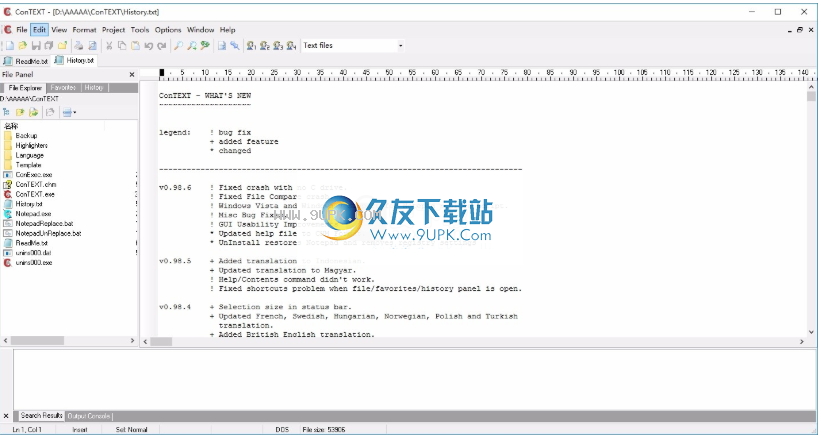
新增:打开一个空白的编辑器选项卡。
打开...
打开对话框以打开现有文件。
保存
保存当前文件。更改文件后,此命令可用。
另存为...
将当前文件另存为另一个文件名。
存所有文件
保存所有打开的文件。
复制到...
将当前的编辑文件复制到一个新文件,而无需在编辑器中重命名。
重命名...
打开一个对话框,重命名当前编辑的文件。
恢复
还原到保存的版本或备份的选项。
切换到文件目录
将“打开”和“保存”对话框中的浏览路径更改为当前编辑文件的浏览路径。
打印...
打开一个对话框以打印当前文件,其中包含页面设置中定义的选项。
页面设置...
打开一个对话框来定义要打印的选项。
打印预览...
在打印之前,请打开一个窗口以查看当前文件。
在当前位置插入文件...
打开一个对话框,选择要在编辑器中当前光标位置插入的文件。
附加的文件...
打开一个对话框,选择一个文件添加到当前编辑文件的末尾。
写块到文件...
打开一个对话框“另存为”,输入文件名以保存所选文本。选择文本时,此命令可用。
出口
将当前文件以HTML或RTF格式导出到文件或剪贴板。
关闭当前打开的文件。如果对文件进行了更改,则会出现一个消息框,询问您是否要保存更改。
关所有文件
以类似于“关闭”的形式关闭所有打开的文件。
最近的文件
最近使用的文件列表。如果要打开它,请选择一个。
最近的项目
最近使用的物品清单。如果要打开它,请选择一个。
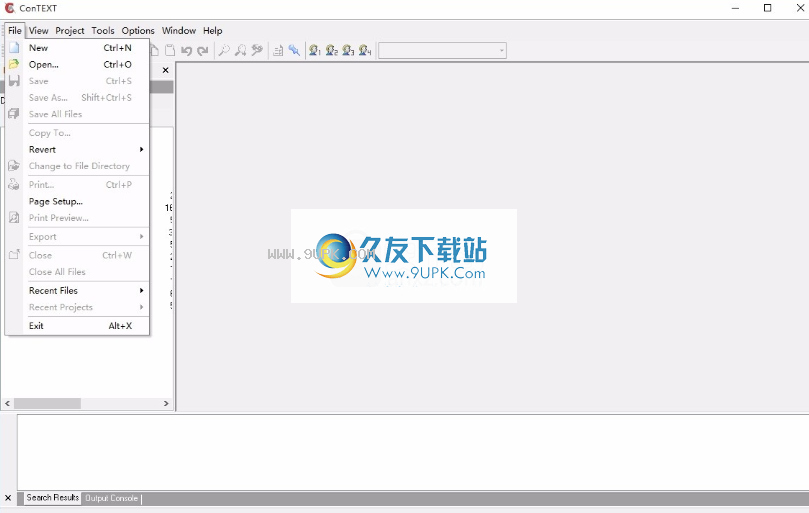
撤消
撤消对文本所做的最后操作。
重做
撤消使用“撤消”完成的最后一个操作。
切
剪切选定的文本并将其复制到剪贴板。
复制
将选定的文本复制到剪贴板。
糊
将剪贴板的内容插入到当前位置的文本中。
删除
删除选定的文本。
全选
一次选择所有文本。
复制文件名
复制当前编辑文件的文件名。
找...
打开查找文本对话框。
更换...
打开“查找和替换”对话框。
找下一个
查找在“查找”对话框中输入的文本的下一个出现。
查找上一个
查找在“查找”对话框中输入的文本的最后一次出现。
增量搜索
在编辑器窗口底部打开一个搜索栏,其中包含用于强调匹配文本的选项。
切换选择模式
切换普通/列选择模式。使用鼠标选择列选择模式时,请按住ALT键。
文字排序
对选文本进行排序。在列模式下选择文本,然后将其与其他列一起排序。
游戏支架
转到匹配的括号。
在大括号之间选择文本
转到匹配的括号,然后在括号之间选择文本。

工具栏
显示/隐藏工具栏。
文件标签
显示/隐藏文件选项卡。
搜索结果
显示/隐藏搜索结果窗口。
控制台输出
显示/隐藏控制台输出窗口。
文管理器
显示/隐藏文件浏览器。
设定书签
显示子菜单以设置书签。
跳到书签
显示子菜单以跳到书签。
去线
打开一个对话框,输入行号。
越线
将文本切换为自动换行。
统治者
切换标尺显示在编辑器窗口的顶部。
显示特殊字符
显示隐藏的字符,例如制表符,空格和换行符。
OEM字符集
使用OM字符集在编辑器中显示文本。
文件以进行更改
通过使用只读模式防止在编辑器中更改文件。
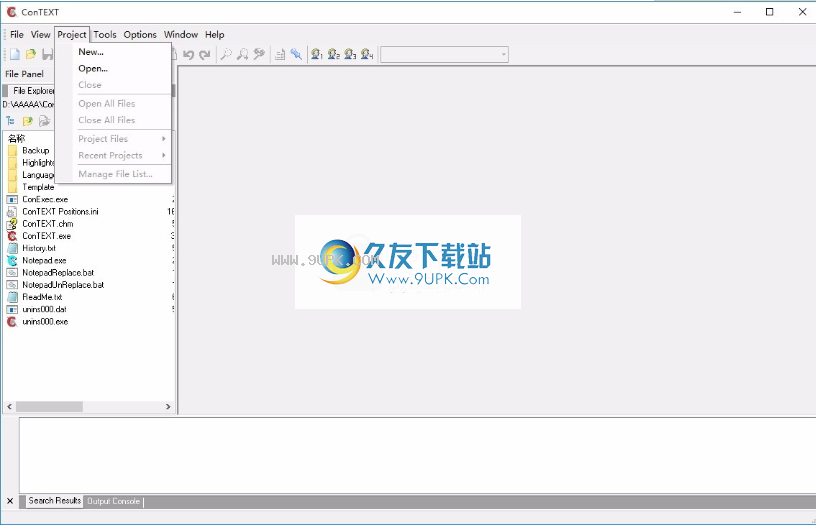
缩进块
缩进包含所选文本的行。选择文本时,此命令可用。
没有跟踪块
缩进包含所选文本的行。选择文本时,此命令可用。
小写
将选定的文本或字符转换为光标的小写形式。
大写
将选定的文本或字符转换为光标右侧的大写字母。
反向情况
在选定的文本中,光标右侧的大小写(从上到下,从上到下的小写)或反向字符。
重新格式化段落
根据“环境选项”对话框中的定义,将
在段落中加上第一栏和右边距。
填充块
用在对话框中输入的字符替换并填充所选文本。如果在列选择模式下选择了文本,则此命令可用。
从模板插入代码
显示一个弹出列表以选择模板代码。
注释/取消注释代码
注释/取消注释当前行或所选文本
插时间戳
在编辑器中的当前位置插入当前日期和时间。
将制表符转换为空格...
根据“环境选项”对话框中的定义将选项卡转换为空格。
将空格转换为制表符...
将空格转换为“环境选项”对话框中定义的选项卡。
删除评论
使用荧光笔上的当前设置删除评论。
删除尾随空格
从当前文件中删除尾随空格。

新...
创建一个新的项目文件,其中包含有关文件集及其当前编辑位置的信息。
打开...
打开一个现有的项目文件。
关掉
关闭项目文件。所有视觉参数将自动保存。
打开所有文件
打开当前项目中的所有文件。
关闭所有文件
关闭当前项目中的所有打开的文件。
项目文件
单击项目文件名以在编辑器中将其打开。
最近的项目
最近使用的项目列表。此列表与在“文件”菜单中找到的列表相同。
管理档案清单
打开一个对话框,从项目中添加或删除文件。
记录宏
开始录制宏。将打开一个新对话框,您可以在其中输入宏名称和快捷键。要停止录制,请再次选择“录制宏”或按CTRL + F8。
播放巨集
显示记录的宏列表以供选择。如果您不想看到此列表,可以按快捷方式。
管理宏
使用“管理宏”对话框,您可以删除宏,更改其名称或重新分配热键。
用户命令(1..4)
执行与当前文件扩展名关联的命令。请参阅环境选项。
Shell执行
Sell执行带有关联应用程序的文件。例如,如果打开.html文件,则在打开浏览器时将包括该文件。如果更改了文件,在执行命令之前将其保存到磁盘。
比较...
打开文件比较实用程序,其中包含用于选择要比较的文件的选项。
统计...
显示一个窗口,其中包含有关当前文档的信息,即行数,字符...
设置荧光笔
选择用于当前文件的荧光笔。您可以使用“自定义类型”对话框来更改文件类型扩展名的默认分配。
将文字转换为...
将文本转换为特定于操作系统的格式:DOS,UNIX,MAC。
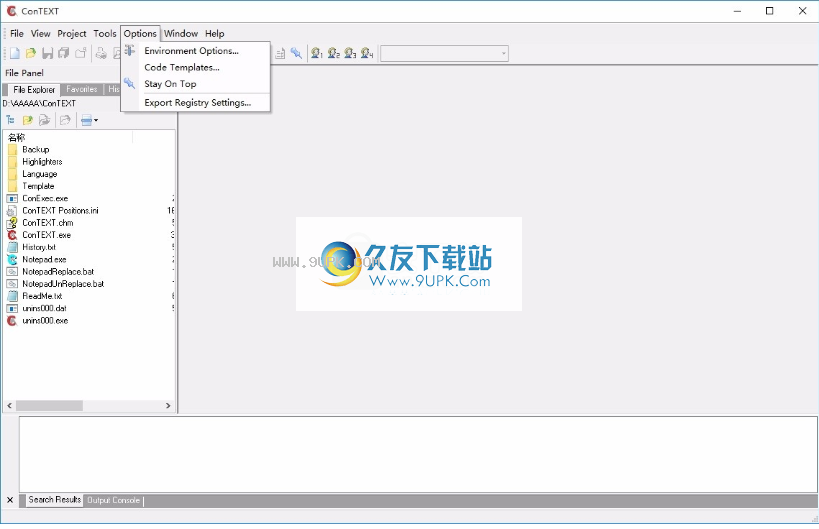
环境选择...
打开一个对话框来配置ConTEXT设置。有关更多详细信息,请参见环境选项。
代码模板...
此命令将打开一个对话框以添加/编辑代码模板。
坚持下去
此选项使ConTEXT保持在
在其他窗口上方。
导出注册表设置...
将当前设置从注册表保存到文件。要恢复这些设置,请双击保存的文件。
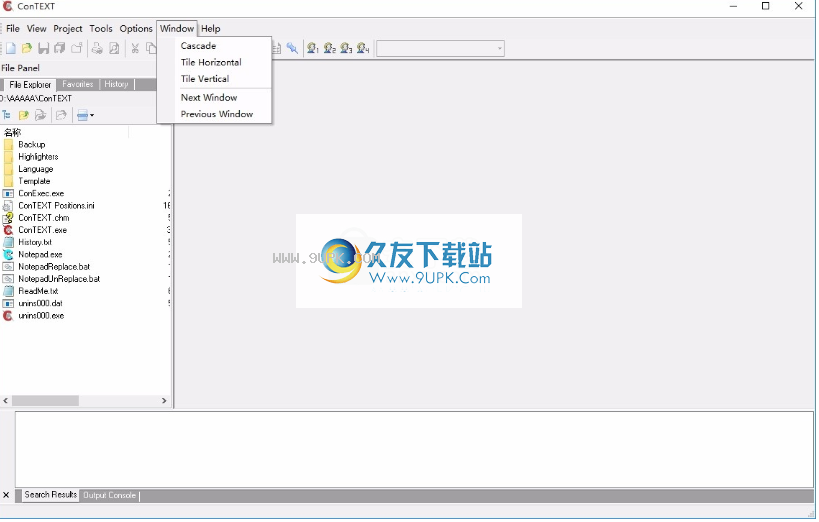
保存备份文件
如果选中,则在保存文件时将创建一个备份文件。
使用当前目录
如果选择,将在原始文件所在的位置创建一个备份文件。
备份目录
如果选择,将在集中目录中创建备份文件。默认值为\ Backup \。
用.BAK替换原始扩展名
如果选中,原始扩展名将替换为.BAK。否则,ConTEXT将在文件名后附加.BAK。
记住编辑位置
如果选中,则下次打开文件时,将恢复每个已保存文件和所用荧光笔的最后编辑位置。
记住上次使用的目录
如果选中,则打开或保存文件时使用的最后一个目录将是默认目录。
记住“查找/替换”对话框选项
如果选择此选项,则下次启动ConTEXT时将恢复上一次使用的“查找/替换”对话框参数。
检测其他应用程序的文件更改
如果选中,ConTEXT将检查编辑的文件是否已被另一个应用程序更改。如果更改,将显示一个确认对话框。当从其他应用程序获得焦点时,ConTEXT将检查文件是否已更改。如果打开许多文件,此选项将降低ConTEXT的速度。
自动更新更改的文件
如果选中,则编辑后的文件将被其他应用程序更改并自动更新,而无需任何确认对话框。
显示查找/替换信息对话框
如果选中,则如果找不到更多匹配项,将显示一个对话框。
显示用户执行完成对话框
果选中,则在执行用户命令时将显示一个对话框。
如果没有打开的文件,请最小化ConTEXT
如果选择。如果没有打开的文件,则TEXT将自动最小化。
最小化到系统托盘
如果选中,ConTEXT将最小化到系统托盘中。
打开没有文件名的ConTEXT时创建一个新文件
如果选择此选项且未提供命令行参数,则ConTEXT启动时将在编辑器窗口中创建一个新文件。
允许多个实例
如果选中,则允许多个ConTEXT实例。否则,所有文件将在当前运行的实例中打开。
可见文件选项卡图标
如果选中,相关应用程序的图标将显示在文件选项卡中。
多行文件标签
如果选中,将使用多行文件选项卡模式。
按住Shift键,然后单击“文件”选项卡以关闭文件
如果选择了此选项,则可以通过按住Shift键并单击文件选项卡来关闭文件选项卡。
起始时间
选择加载ConTEXT时要执行的任务。
语言
从支持的语言列表中选择一种语言。更改语言后,您需要重新启动ConTEXT。
软件功能:
无限打开的文件,无限编辑的文件大小,4kB行长
强大的语法突出显示:C#,C / C ++,Delphi / Pascal,Java,Java Script,Visual Basic,Perl / CGI
HTML,CSS,SQL,Fox,80x86汇编器,Python,PHP,XML格式,Fortran
Fox,InnoSetup脚本,强大的自定义语法突出显示
项目工作区支持
Unicode UTF8分支,代码模板
每种文件类型的可自定义帮助文件
带有收藏夹列表的文件浏览器
文件比率,导出为HTML / RTF
转换DOS-> UNIX-> Macintosh文件格式
跨文件编辑位置记忆
宏记录,注释/取消注释代码
文本行,普通和列文本选择,书签
软件特色:
搜索并替换为正则表达式
搜索和替换所有打开文件中的文本
以文本为中心的增量搜索
C / Java样式块自动缩进/缩进
可自定义的彩色打印和打印预览
导出存储在注册表中的配置
可自定义的语法荧光笔颜色,光标,页边距,装订线,行间距...
户定义的执行密钥,取决于文件类型
捕获控制台应用程序标准输出
编器输出解析器,用于定位错误行
强大的命令行处理器
安装步骤:
1.用户可以单击本网站提供的下载路径下载相应的程序安装包
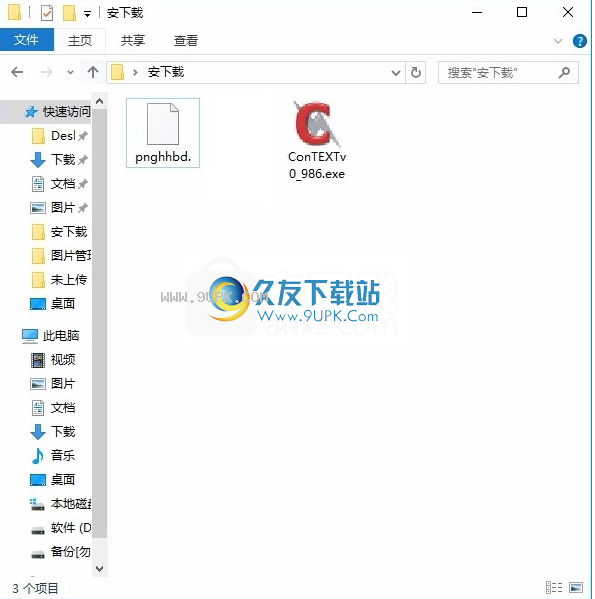
2.只需使用解压功能打开压缩包,双击主程序进行安装,并弹出程序安装界面
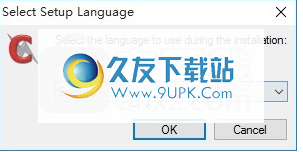
3.同意协议的条款,然后继续安装应用程序,单击“同意”按钮

4.可以单击浏览按钮根据需要更改应用程序的安装路径
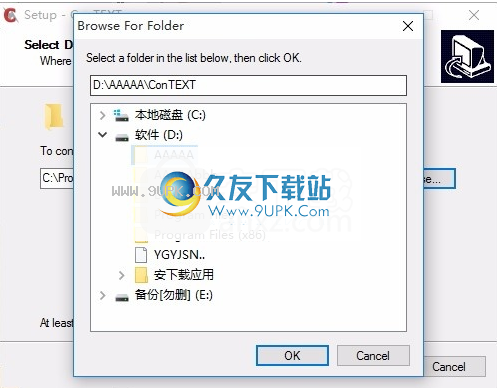
5.桌面快捷键的创建是否可以根据用户的需要而定
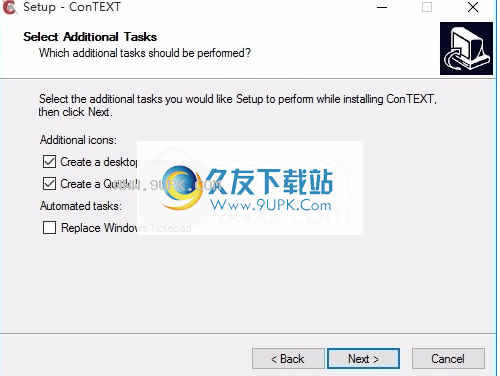
6.现在准备安装主程序,单击安装按钮开始安装。
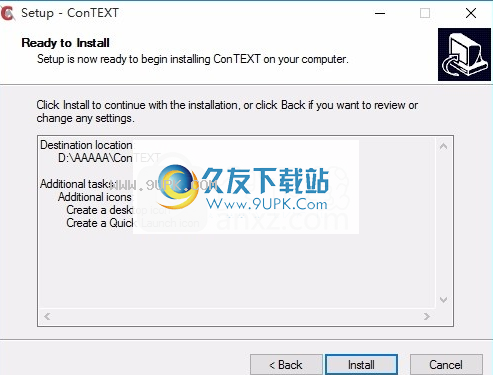
7.弹出应用程序安装进度栏的加载界面,等待加载完成
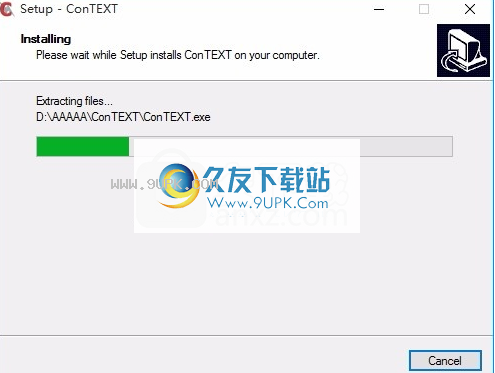
8.根据提示单击“安装”,程序安装完毕
弹出“完成完成”界面,单击“完成”按钮
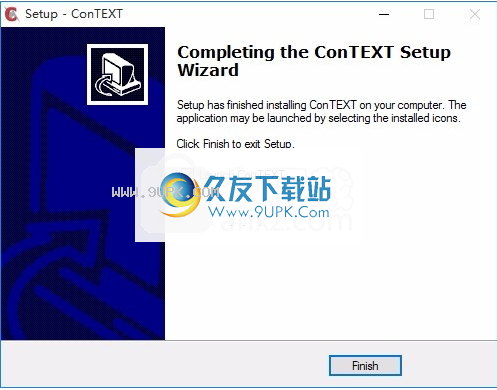



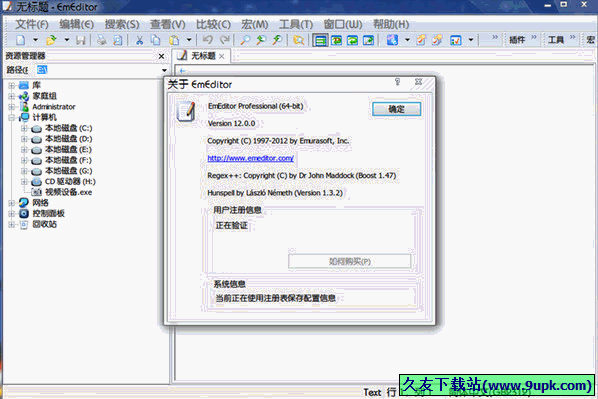


 海虹新健康 2.1.2安卓版
海虹新健康 2.1.2安卓版 掌上熙康 2.0.06.306安卓版
掌上熙康 2.0.06.306安卓版 身体健康助手 2.1安卓版
身体健康助手 2.1安卓版 猫觅 1.3.2安卓版
猫觅 1.3.2安卓版 爱康生活 1.1.4安卓版
爱康生活 1.1.4安卓版 小云医生 1.1.4安卓版
小云医生 1.1.4安卓版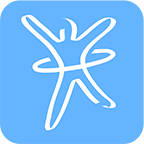 万达信息健康云 1.2.4安卓版
万达信息健康云 1.2.4安卓版 活力果 0.5.3安卓版
活力果 0.5.3安卓版 心衰管理 2.0.3安卓版
心衰管理 2.0.3安卓版 阳光妇儿 4.1.1安卓版
阳光妇儿 4.1.1安卓版 精至手机药典 2.7.3安卓版
精至手机药典 2.7.3安卓版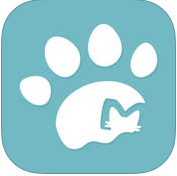 萌爪医生 1.4.1安卓版
萌爪医生 1.4.1安卓版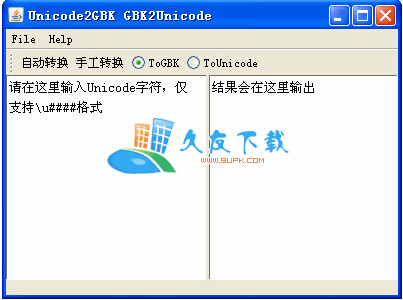 Unicode字符转换为中文字符,中文字符转Unicode字符
Unicode字符只支持以\u####格式
MS有人在找这东西,自己也找过,没找着就自己做了一个,功能简单只满足自己的需求:)
运行环境Java JDK 5.0
Unicode字符转换为中文字符,中文字符转Unicode字符
Unicode字符只支持以\u####格式
MS有人在找这东西,自己也找过,没找着就自己做了一个,功能简单只满足自己的需求:)
运行环境Java JDK 5.0 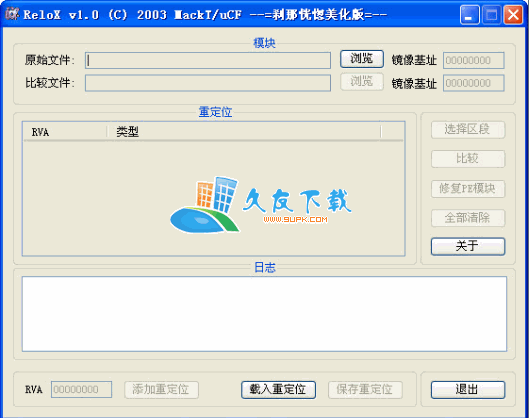 通过比较不同其址的Dump文件,确定重定位表。某些壳保护的DLL脱壳时重定位表修复让人头痛,偶然发现了ReloX修复重定位表的工具,试验了几次居然成功了。
ReloX V1.0的作者是牛人MackT/uCF2000,即Import REConstructor...
通过比较不同其址的Dump文件,确定重定位表。某些壳保护的DLL脱壳时重定位表修复让人头痛,偶然发现了ReloX修复重定位表的工具,试验了几次居然成功了。
ReloX V1.0的作者是牛人MackT/uCF2000,即Import REConstructor... 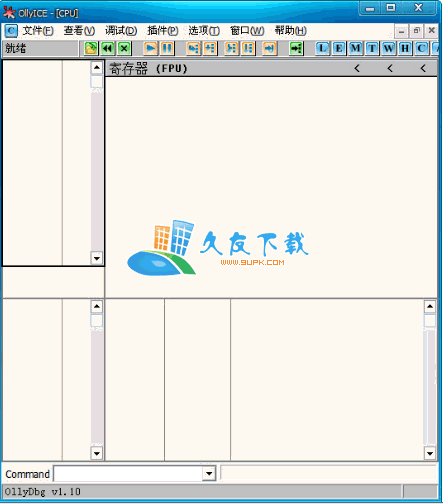 一款新兴的调试工具,工作在ring3级。最近人气很好,很多人都开始使用它了
OllyICE v1.10 修改版
文件组成:
OllyICE.EXE 中文汉化版,是在cao_cong汉化第二版基础上修改的。
OLLYDBG.EXE 英文修改版,修改的地方与...
一款新兴的调试工具,工作在ring3级。最近人气很好,很多人都开始使用它了
OllyICE v1.10 修改版
文件组成:
OllyICE.EXE 中文汉化版,是在cao_cong汉化第二版基础上修改的。
OLLYDBG.EXE 英文修改版,修改的地方与...  相信各位程序员朋友们一定听说过“快手”的大名!
这是一款神奇的语言!
快手AAuto 是由一鹤软件耗时四年开发新一代编程语言。
完美支持静态类型、动态类型,完美支持COM、DLL API、REMOTE EXE CALL API。
可一键...
相信各位程序员朋友们一定听说过“快手”的大名!
这是一款神奇的语言!
快手AAuto 是由一鹤软件耗时四年开发新一代编程语言。
完美支持静态类型、动态类型,完美支持COM、DLL API、REMOTE EXE CALL API。
可一键... 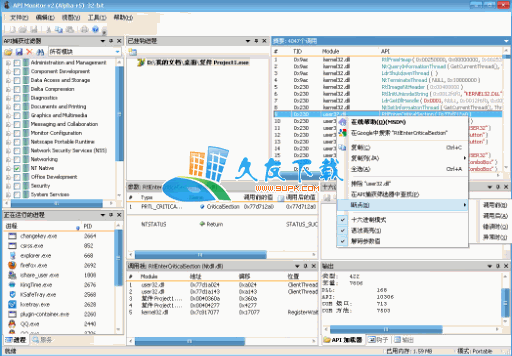 一款用来监视和显示用户应用程序和服务程序中的WindowsAPI调用的免费软件。它是一个强大的工具,在跟踪调试你开发的应用程序时,可以帮助发现产生问题可能的原因。APIMonitor支持windows7及windows64位系统。 APIMonit...
一款用来监视和显示用户应用程序和服务程序中的WindowsAPI调用的免费软件。它是一个强大的工具,在跟踪调试你开发的应用程序时,可以帮助发现产生问题可能的原因。APIMonitor支持windows7及windows64位系统。 APIMonit...  QQ2017
QQ2017 微信电脑版
微信电脑版 阿里旺旺
阿里旺旺 搜狗拼音
搜狗拼音 百度拼音
百度拼音 极品五笔
极品五笔 百度杀毒
百度杀毒 360杀毒
360杀毒 360安全卫士
360安全卫士 谷歌浏览器
谷歌浏览器 360浏览器
360浏览器 搜狗浏览器
搜狗浏览器 迅雷9
迅雷9 IDM下载器
IDM下载器 维棠flv
维棠flv 微软运行库
微软运行库 Winrar压缩
Winrar压缩 驱动精灵
驱动精灵